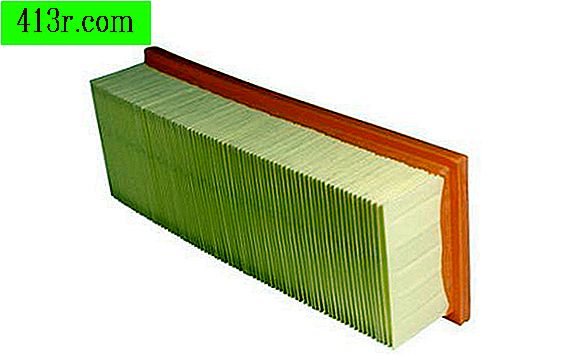Jak wstawiać specjalne znaki tekstowe w Photoshop CS 4

Krok 1
Kliknij przycisk "Start" w systemie Windows w lewym dolnym rogu ekranu komputera.
Krok 2
Kliknij "Wszystkie programy" u dołu wyskakującego menu, które się pojawi.
Krok 3
Wybierz "Akcesoria" z listy programów w menu "Wszystkie programy".
Krok 4
Kliknij "Narzędzia systemowe".
Krok 5
Wybierz "Mapę znaków" z listy programów w folderze "Narzędzia systemowe".
Krok 6
Znajdź postać, której chcesz użyć w wyświetlonym oknie "Mapa znaków" i kliknij na nią.
Krok 7
Naciśnij przycisk "Wybierz" w prawym dolnym rogu okna "Mapa znaków" i kliknij "Kopiuj".
Krok 8
Wróć do swojego dokumentu Photoshop i wybierz narzędzie "Tekst" z paska narzędzi. Narzędzie "Tekst" ma dużą ikonę "T".
Krok 9
Kliknij wewnątrz dokumentu w pobliżu obszaru, w którym chcesz wstawić znak.
Krok 10
Wklej znak do dokumentu, klikając menu "Edytuj" na pasku narzędzi nawigacji u góry ekranu i wybierając "Wklej". Możesz również wkleić znak wewnątrz dokumentu, naciskając jednocześnie klawisze "Ctrl" i "V". Spowoduje to wstawienie Twojej specjalnej postaci do dokumentu. Powtórz ten proces dla dowolnego innego znaku specjalnego, który chcesz wstawić.